1. Prześlij swoje pliki
Możesz mieć pewność, że Twoje pliki są bezpiecznie przesyłane za pośrednictwem szyfrowanego połączenia. Pliki zostaną trwale usunięte po przetworzeniu.
- Aby przesłać pliki z komputera, kliknij„Prześlij plik PDF”i zaznacz pliki, których rozmiar chcesz zmienić, lub przeciągnij i upuść pliki na stronę.
- Aby przesłać pliki z Dropbox, Dysku Google lub ze strony internetowej, w której znajdują się pliki, rozwiń listę rozwijaną i wybierz swoje pliki.
- To narzędzie obsługuje tylko jeden plik naraz

2. Wybierz, w jaki sposób rozmiar dokumentu będzie zmieniany
Dostępne są dwie opcje zmiany rozmiaru — można zmienić rozmiar papieru lub dodać wypełnienie/marginesy (znane również jako białe spacje), aby zmienić rozmiar dokumentu, jak duży lub mały wygląd dokumentu.
a. Zmiana rozmiaru papieru
- Wybierz”Zmień rozmiar strony”, aby zmienić rozmiar papieru dokumentu. Można go zmienić na następujące rozmiary: A0, A1, A2, A3, A4, A5, Letter, Prawny, Księga, Tabloid lub Executive. Można również wybrać niestandardowy rozmiar i wprowadzić szerokość i wysokość papieru.
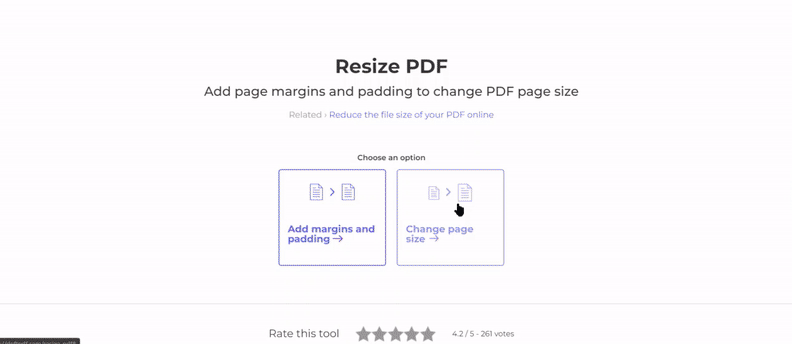
b. dodawanie marginesów/białych odstępów
- Wybierz”Dodaj marginesy i wypełnienie”, aby zmienić lub dodać białe spacje. Można zdefiniować marginesy dla każdej strony — Góra, Dół, Lewy i Prawy. Po wskazaniu preferowanego rozmiaru marginesu (w calach) na każdej stronie zostanie wyświetlony podgląd marginesu.
- Marginesy dla określonych stron można również tworzyć tylko poprzez zaznaczenie stron na miniaturze. Jeśli wybrano stronę i chcesz ją odznaczyć, wystarczy kliknąć jej miniaturkę ponownie, aby usunąć zaznaczenie.
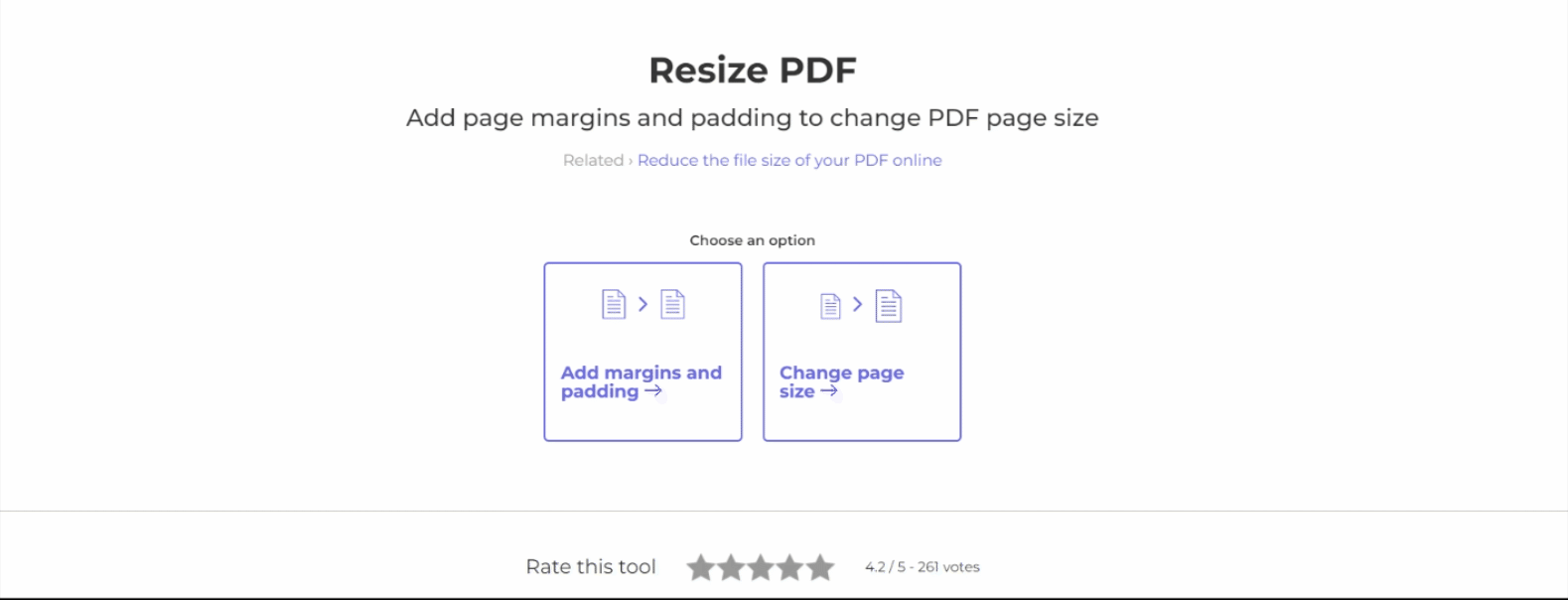
3. Pobierz dokument
Po dostosowaniu rozmiaru lub dodaniu marginesów kliknij”Zmień rozmiar pliku PDF”, a dokument zostanie przetworzony. Kliknij”Pobierz”, aby zapisać plik na komputerze. Możesz również zapisać go na swoich kontach internetowych, takich jak Dropbox lub Dysk Google, udostępnić je pocztą e-mail, wydrukować nowy dokument, zmienić nazwę lub nawet kontynuować edycję za pomocą nowego zadania.

